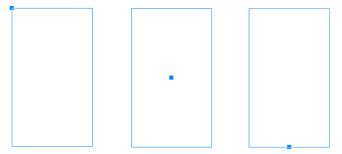
| • | 使用对象坐标绘制或修改矩形 |
| • | 使用对象坐标绘制或修改方形 |
| • | 使用对象坐标绘制或修改椭圆形 |
| • | 使用对象坐标绘制或修改圆形 |
| • | 使用对象坐标绘制或修改多边形 |
| • | 使用对象坐标绘制或修改正多边形 |
| • | 使用对象坐标绘制或修改直线 |
| • | 使用对象坐标绘制或修改多点线条 |
您可以使用对象坐标泊坞窗精确绘制和修改形状与线条。可以通过绘图窗口中的实时预览查看调整的效果。
可以键入坐标值来指定对象的准确位置、尺度和旋转角度。也可在绘图窗口中拖动来交互地设置对象属性。
要精确绘制矩形,您可以指定原点,其为矩形中的九个点之一(四个角点、四个中点,以及一个中心点)。如果要旋转矩形,则原点用作旋转的中心。也可以指定旋转角度,以及矩形的宽度和高度。
左:矩形的原点显示为实时预览中的蓝色节点。您可以选择中心点,或者任何角点或中点作为原点。
要精确绘制椭圆形,您可以指定原点,其为可在椭圆形周围绘制的边框中的九个点之一。原点用作旋转的中心。
也可以指定椭圆形的直径(椭圆形周围边框的宽度和高度),以及旋转角度。如果旋转角度为 0,您可以指定椭圆形周围边框左下和右上角的准确位置。
要绘制多边形,您可以指定边数、旋转角度,或者可在多边形周围绘制的边界椭圆形的中心和直径。边界椭圆形的中心(也称为"多边形中心")用作旋转的中心。
也可以精确绘制正多边形。正多边形所有边的长度都相等。您可以指定边长和旋转角度,或者可在正多边形周围绘制的边界圆形的中心和直径。
您可以通过两种方法之一绘制直线。使用第一种方法时,您需要指定直线的起点和终点。使用第二种方法时,您需要指定直线的起点和长度,以及旋转角度。
您可以通过指定多个点的坐标来创建复杂的线条。您可以删除点,还可以修改现有点的坐标。在添加完所有需要的点后,您可以连接曲线的起点和终点来闭合该曲线。
您可以使用对象坐标泊坞窗精确修改现有的对象。请注意,现有对象被修改时会被新对象取代。因此,应用到原有对象的下列变换和效果将丢失:封套效果、旋转效果和倾斜效果。此外,以前应用到多边形上节点的任何更改也会丢失。
| 使用对象坐标绘制或修改矩形 |
|
| 1 . | 单击窗口 |
| 如果要修改现有的矩形,请选择所需矩形。 |
| 2 . | 单击矩形按钮 |
| 3 . | 进行下列任意调整: |
| • | 要设置矩形的原定,请单击原点区域中的一个点。 |
| • | 要指定原点的确切位置,请在 x 和 y 框中键入值。 |
| • | 要指定矩形的宽度和高度,请在对象大小框中键入值。 |
| • | 要指定矩形的宽度或高度,并且让其它尺度自动按比例调整,请启用按比例复选框。 |
| • | 要以特定的角度旋转矩形,请在旋转角度框中键入一个值。矩形的原点用作旋转的中心。 |
| 4 . | 单击下列各项之一: |
| • | 创建对象 - 向绘图窗口添加一个新矩形 |
| • | 替换对象 - 将选定矩形替换为新的矩形 |
|
在边框区域中,在 x 和 y 框内键入值。
|
|
|
在边框区域中,单击交互地设置左上角按钮或交互地设置右上角按钮
|
|
|
单击交互地设置原点按钮
|
|
|
单击其中任何一个交互地设置尺度按钮
|
|
|
单击交互地设置角度按钮
|
| 使用对象坐标绘制或修改方形 |
|
| 1 . | 单击窗口 |
| 如果要替换现有的方形,请选择所需矩形。 |
| 2 . | 单击矩形按钮底部的箭头,再单击方形按钮 |
| 3 . | 进行下列任意调整: |
| • | 要设置方形的原定,请单击原点区域中的一个点。 |
| • | 要指定原点的确切位置,请在 x 和 y 框中键入值。 |
| • | 要指定边长,请在对象大小框中键入一个值。 |
| • | 要以特定的角度旋转方形,请在旋转角度框中键入一个值。矩形的原点用作旋转的中心。 |
| 4 . | 单击下列各项之一: |
| • | 创建对象 - 向绘图窗口添加一个新方形 |
| • | 替换对象 - 将选定方形替换为新的方形 |
|
单击交互地设置原点按钮
|
|
|
单击交互地设置尺度按钮
|
|
|
单击交互地设置角度按钮
|
| 使用对象坐标绘制或修改椭圆形 |
|
| 1 . | 单击窗口 |
| 如果要修改现有的椭圆形,请选择所需椭圆形。 |
| 2 . | 单击椭圆形按钮 |
| 3 . | 进行下列任意调整: |
| • | 要设置椭圆形的原定,请单击原点区域中的一个点。 |
| • | 要指定原点的确切位置,请在 x 和 y 框中键入值。 |
| • | 要指定椭圆形的直径(宽度和高度),请在对象大小框中键入值。 |
| • | 要指定其中一个直径,并且让另一直径自动按比例调整,请启用按比例复选框。 |
| • | 要以特定的角度旋转椭圆形,请在旋转角度框中键入一个值。椭圆形的原点用作旋转的中心。 |
| 4 . | 单击下列各项之一: |
| • | 创建对象 - 向绘图窗口添加一个新椭圆形 |
| • | 替换对象 - 将选定椭圆形替换为新的椭圆形 |
|
在边框区域中,在 x 和 y 框内键入值。
|
|
|
在边框区域中,单击交互地设置左上角或交互地设置右上角按钮
|
|
|
单击交互地设置原点按钮
|
|
|
单击其中任何一个交互地设置直径按钮
|
|
|
单击交互地设置角度按钮
|
| 使用对象坐标绘制或修改圆形 |
|
| 1 . | 单击窗口 |
| 如果要替换现有的圆形,请选择所需圆形。 |
| 2 . | 单击椭圆形按钮底部的箭头,再单击圆形按钮 |
| 3 . | 进行下列任意调整: |
| • | 要设置方形的原定,请单击原点区域中的一个点。 |
| • | 要指定原点的确切位置,请在 x 和 y 框中键入值。 |
| • | 要指定圆形的直径,请在对象大小框中键入一个值。 |
| • | 要以特定的角度旋转圆形,请在旋转角度框中键入一个值。圆形的原点用作旋转的中心。 |
| 4 . | 单击下列各项之一: |
| • | 创建对象 - 向绘图窗口添加一个新圆形 |
| • | 替换对象 - 将选定圆形替换为新的圆形 |
|
单击交互地设置原点按钮
|
|
|
单击交互地设置直径按钮
|
|
|
单击交互地设置角度按钮
|
| 使用对象坐标绘制或修改多边形 |
|
| 1 . | 单击窗口 |
| 如果要修改现有的多边形,请选择所需多边形。 |
| 2 . | 单击多边形按钮 |
| 3 . | 在对象大小区域中,在点数或边数框内键入一个值。 |
| 4 . | 进行下列任意调整: |
| • | 要以特定的角度旋转多边形,请在旋转角度框中键入一个值。 |
| • | 要指定多边形的中心,请在边界椭圆形区域的 x 和 y 框中键入值。多边形中心是可在多边形周围绘制的边界椭圆形的中心。多边形中心用作旋转的中心。 |
| • | 要指定围绕多边形的边界椭圆形的直径,请在边界椭圆形区域的 x 和 y 框中键入值。 |
| • | 要仅指定一个直径,并且让另一直径自动按比例调整,请启用按比例复选框。 |
| 5 . | 单击下列各项之一: |
| • | 创建对象 - 向绘图窗口添加一个新多边形 |
| • | 替换对象 - 将选定多边形替换为新的多边形 |
|
单击交互地设置角度按钮
|
|
|
单击交互地设置多边形中心按钮
|
|
|
单击其中任何一个交互地设置直径按钮
|
| 使用对象坐标绘制或修改正多边形 |
|
| 1 . | 单击窗口 |
| 如果要修改现有的多边形,请选择所需多边形。 |
| 2 . | 单击多边形按钮底部的箭头,再单击正多边形按钮 |
| 3 . | 在对象大小区域中,在点数或边数框内键入一个值。 |
| 4 . | 在边长框中键入一个值。 |
| 5 . | 进行下列任意调整: |
| • | 要以特定的角度旋转多边形,请在旋转角度框中键入一个值。 |
| • | 要指定多边形的中心,请在边界圆形区域的 x 和 y 框中键入值。 |
| • | 要指定围绕多边形的边界圆形的直径,请在对象大小框中键入一个值。 |
| 6 . | 单击下列各项之一: |
| • | 创建对象 - 向绘图窗口添加一个新多边形 |
| • | 替换对象 - 将选定多边形替换为新的多边形 |
|
单击交互地设置尺度按钮
|
|
|
单击交互地设置角度按钮
|
|
|
单击交互地设置多边形中心按钮
|
|
|
单击交互地设置直径按钮
|
| 使用对象坐标绘制或修改直线 |
|
| 1 . | 单击窗口 |
| 如果要修改现有的线条,请选择所需线条。 |
| 2 . | 单击 2 点线按钮 |
| 3 . | 要沿着 x 和 y 标尺指定起点和终点,请在点区域内的 x 和 y 框中键入值。 |
| 在实时预览中,会突出显示起点。 |
| 4 . | 单击下列各项之一: |
| • | 创建对象 - 向绘图窗口添加一条新线条 |
| • | 替换对象 - 将选定线条替换为新的线条 |
|
在点区域中,在起点的 x 和 y 框内键入值。在对象大小区域中,在线条长度框内键入一个值。然后,在旋转角度框中键入一个值。
|
|
|
在点区域中,单击交互地设置点按钮
|
|
|
在对象大小区域中,单击交互地设置线条长度按钮
|
|
|
在对象大小区域中,单击交互地设置角度按钮
|
| 使用对象坐标绘制或修改多点线条 |
|
| 1 . | 单击窗口 |
| 如果要将现有线条替换为新线条,请选择所需线条。 |
| 2 . | 单击多点线条按钮 |
| 3 . | 在对象坐标泊坞窗的底部,单击添加点按钮。 |
| 4 . | 进行下列任一调整: |
| • | 要沿着 x 和 y 标尺指定点的确切位置,请在 x 和 y 框中键入值。 |
| • | 要添加另一个点,请单击添加点按钮 |
| 5 . | 指定完所有需要的点后,单击下列选项之一: |
| • | 创建对象 - 向绘图窗口添加一条新线条 |
| • | 替换对象 - 将选定线条替换为新的线条 |
|
在对象坐标泊坞窗中单击一个点。单击交互地设置点按钮
|
|
|
在对象坐标泊坞窗中单击一个点,然后单击删除点按钮
|
|
|
单击自动闭合/开放曲线按钮
|
| • | 要添加点,请在点区域中单击,然后按 Insert 键。 |
| • | 要删除选定的点,请按 Delete 键。 |
| • | 要激活选定点的 X 或 Y 框,请按 F2 键。 |
| • | 要可用点的 X 和 Y 框之间导航,请选中一个框,然后重复按 Tab 键。 |
| • | 要可用点的 X 和 Y 框之间向后导航,请选中一个框,然后重复按 Shift + Tab 键。 |
| • | 要激活交互地设置点按钮,请在泊坞窗中双击一个点。 |
Copyright 2015 Corel Corporation. 保留所有权利。